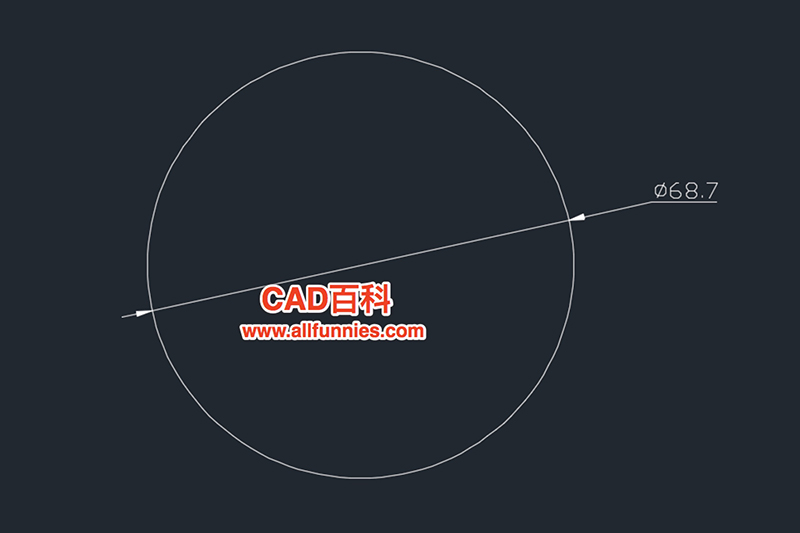标注是CAD绘图时比较常用的命令,有比较多的用户在标注的过程中会遇到各种问题,拿直径标注来说,比如直径标注的箭头只有一半(单箭头),由于不同用户使用习惯的不同,软件的配置不同,导致最终同一个命令最终结果可能有所差异,但这些都是正常现象。
今天给大家分享一下关于直径标注中如何将标注的文字设置成水平,如下图所示,默认的直径标注,文字是跟尺寸线是对齐的。

具体的方法如下:
1、找到菜单栏的标注-标注样式,打开标注样式管理器,如图
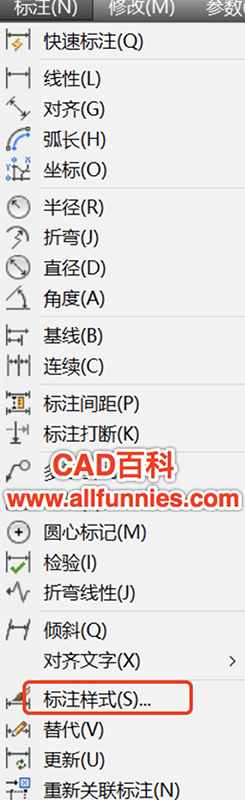
2、点击右侧的修改按钮,打开修改标注样式窗口,如图
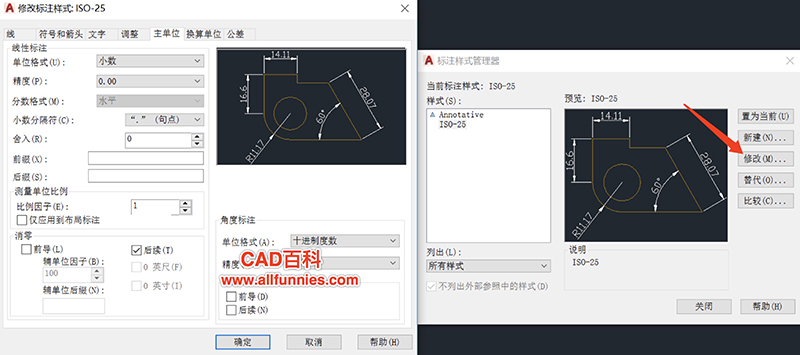
3、点击文字选项卡,找到右下角的文字对齐,选择ISO标准,如图
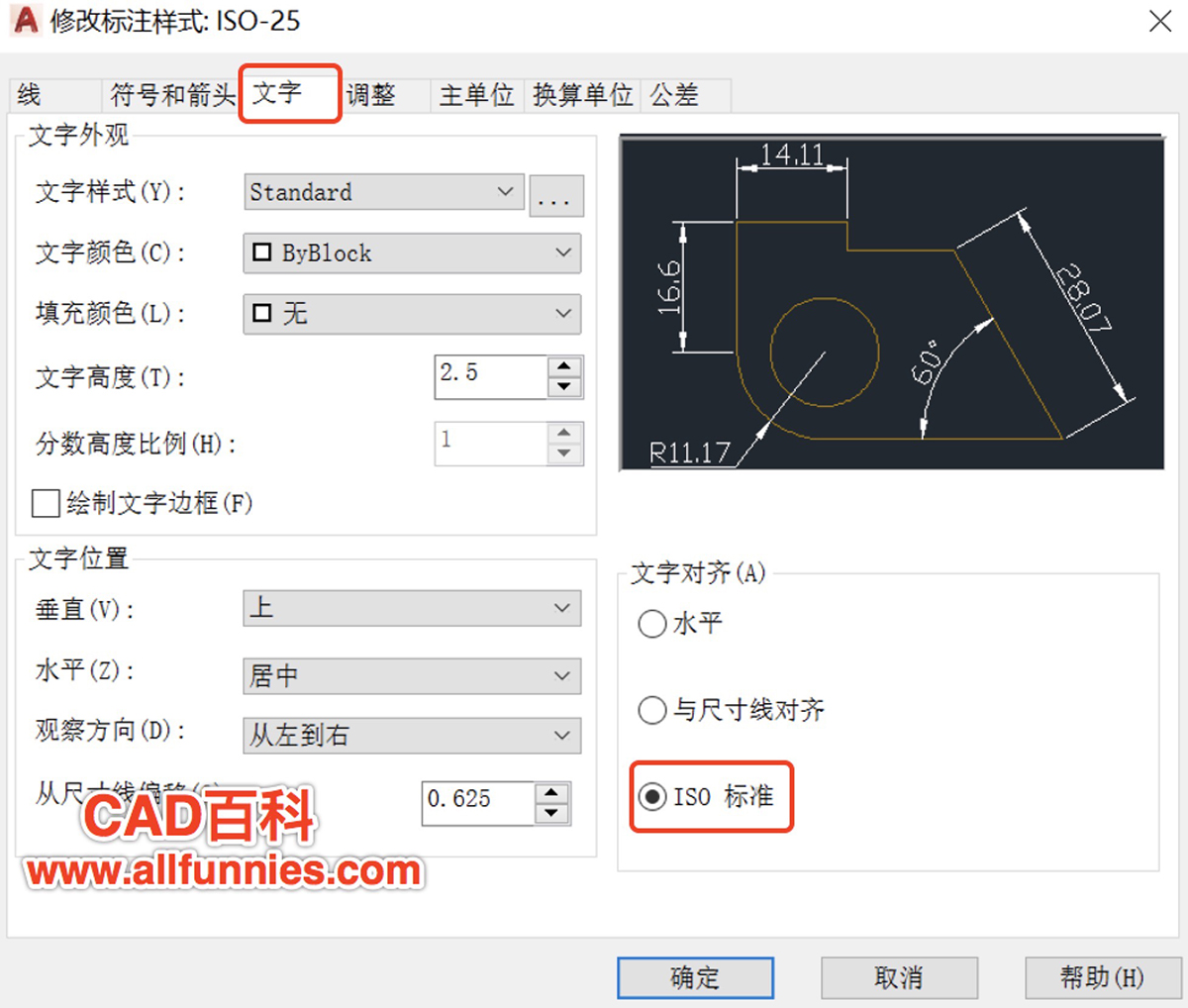
4、点击确定,关闭标注样式管理器,返回绘图界面,此时可以发现原来的标注文字已经是水平了,如图